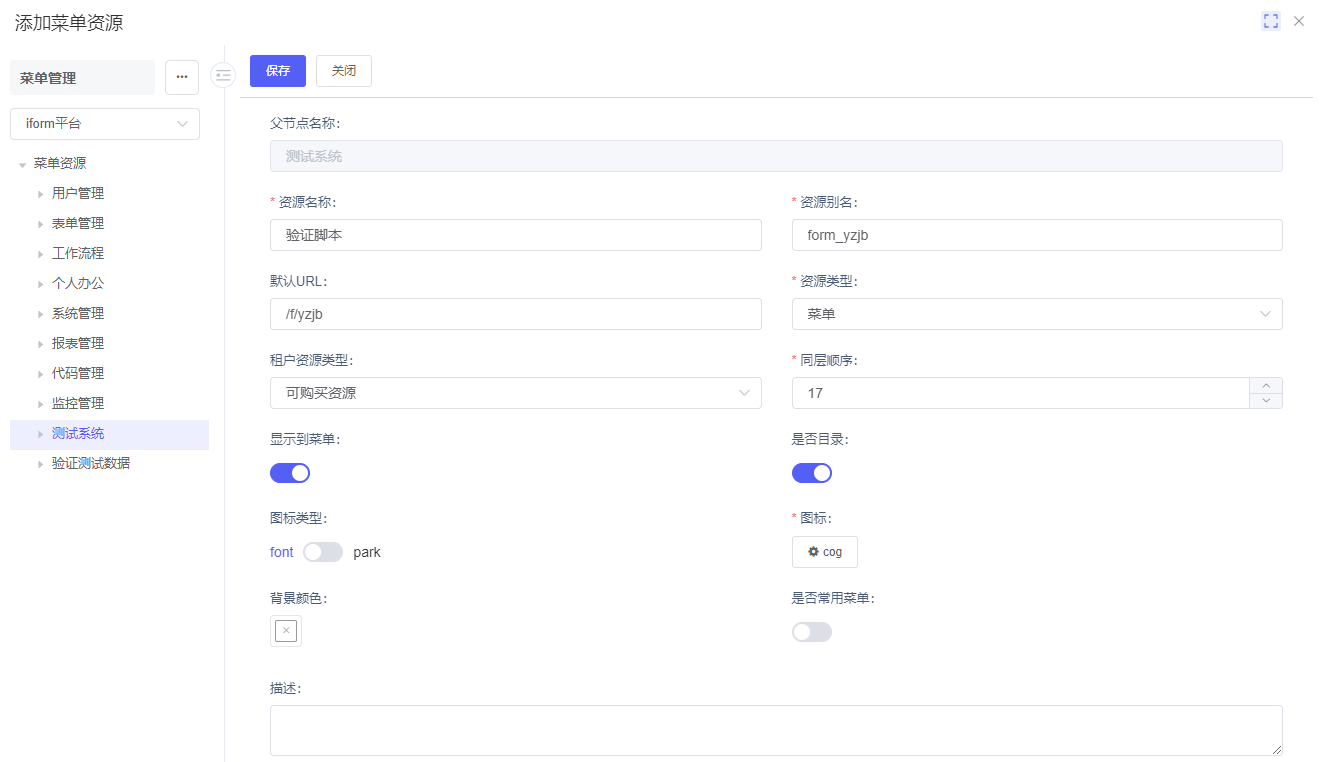# 表单管理
进入表单管理——>表单管理——>表单管理
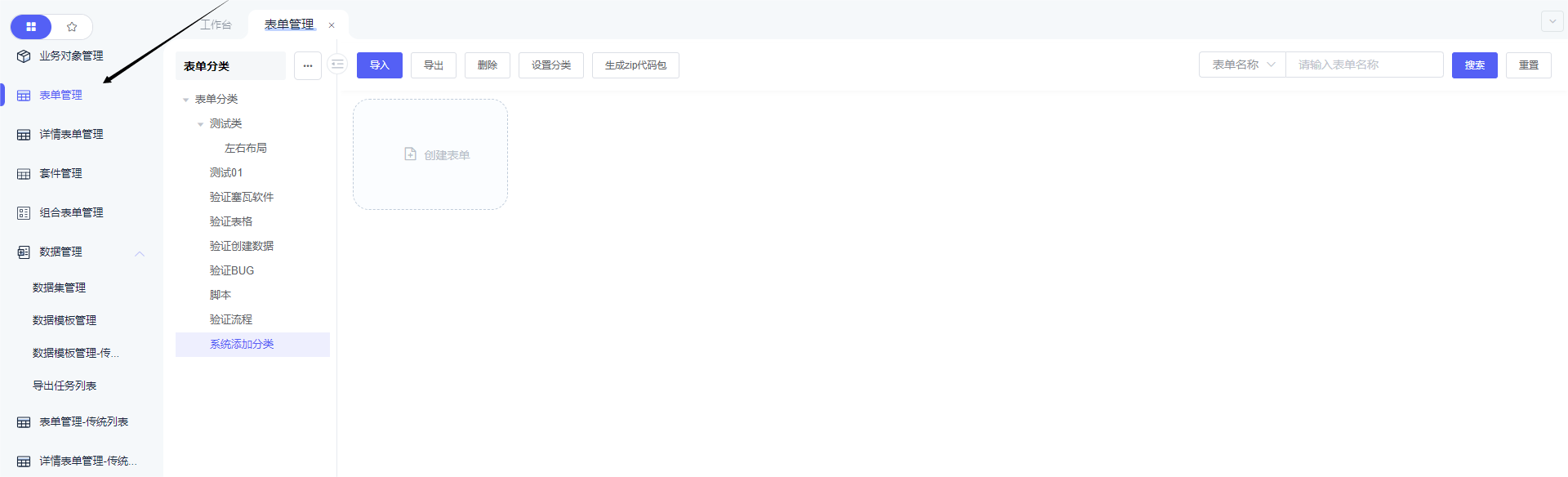
### 1、表单分类
简介:根据表单分类来区分已创建的表单数据
> 添加分类:可选择对于的分类,添加成功后,分类显示在选择添加分类下
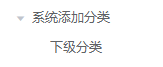
> 编辑分类:修改分类数据【名称与同层顺序】
> 删除分类:删除分类成功后,分类内的表单不会同步删除
> 分类排序:给分类下的子分类排序
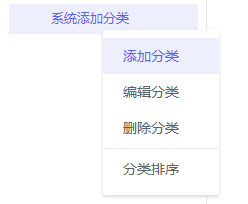
### 2、导入
简介:选择文件,导入zip文件,
> 选择文件:直接访问电脑的文件夹,选择文件后,可直接上传文件
> 导入:选择后自动导入文件,例如文件不匹配会报错
> 取消:取消导入文件数据
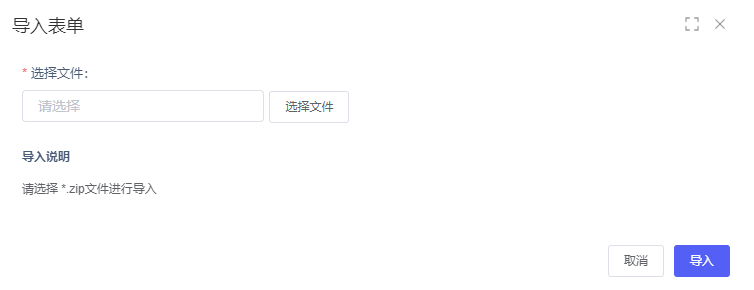
### 3、导出
选择导出表单数据,自动生成zip文件
> 取消操作:点击取消操作,取消导出
> 导出选择:选择表单数据后,导出选择,自动导出选择的表单数据
> 全选:选择当前全部数据
> 取消选择:取消已选择的表单数据

### 4、删除
简介:删除表单,删除成功后查看不到
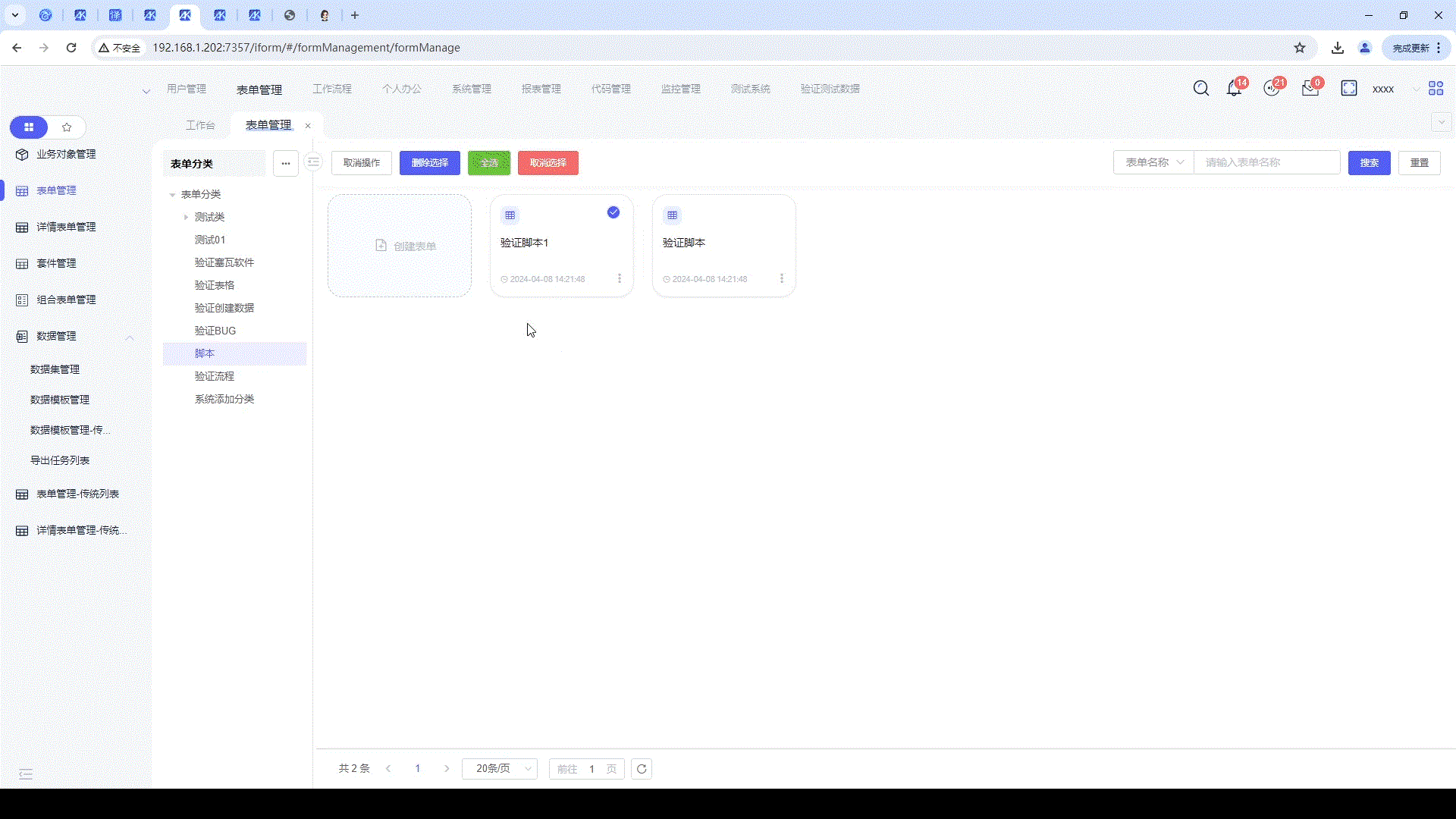
### 5、设置分类
简介:给未区分的表单,区分到分类中

### 6、生成zip代码包
生成代码数据包
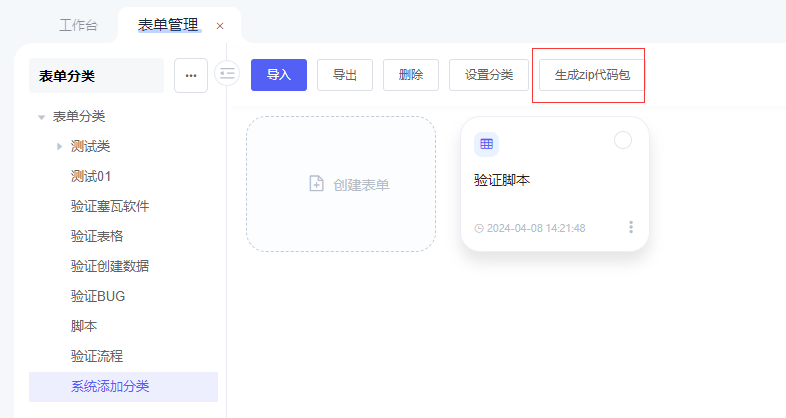
### 7、搜索框:搜索
表单名称:可以更加表单的名称去查找【也可以输入表单名称的任何一个文字来模糊查询】
表单key:可以更加表单的key去查找【也可以输入表单名称的任何一个key来模糊查询】
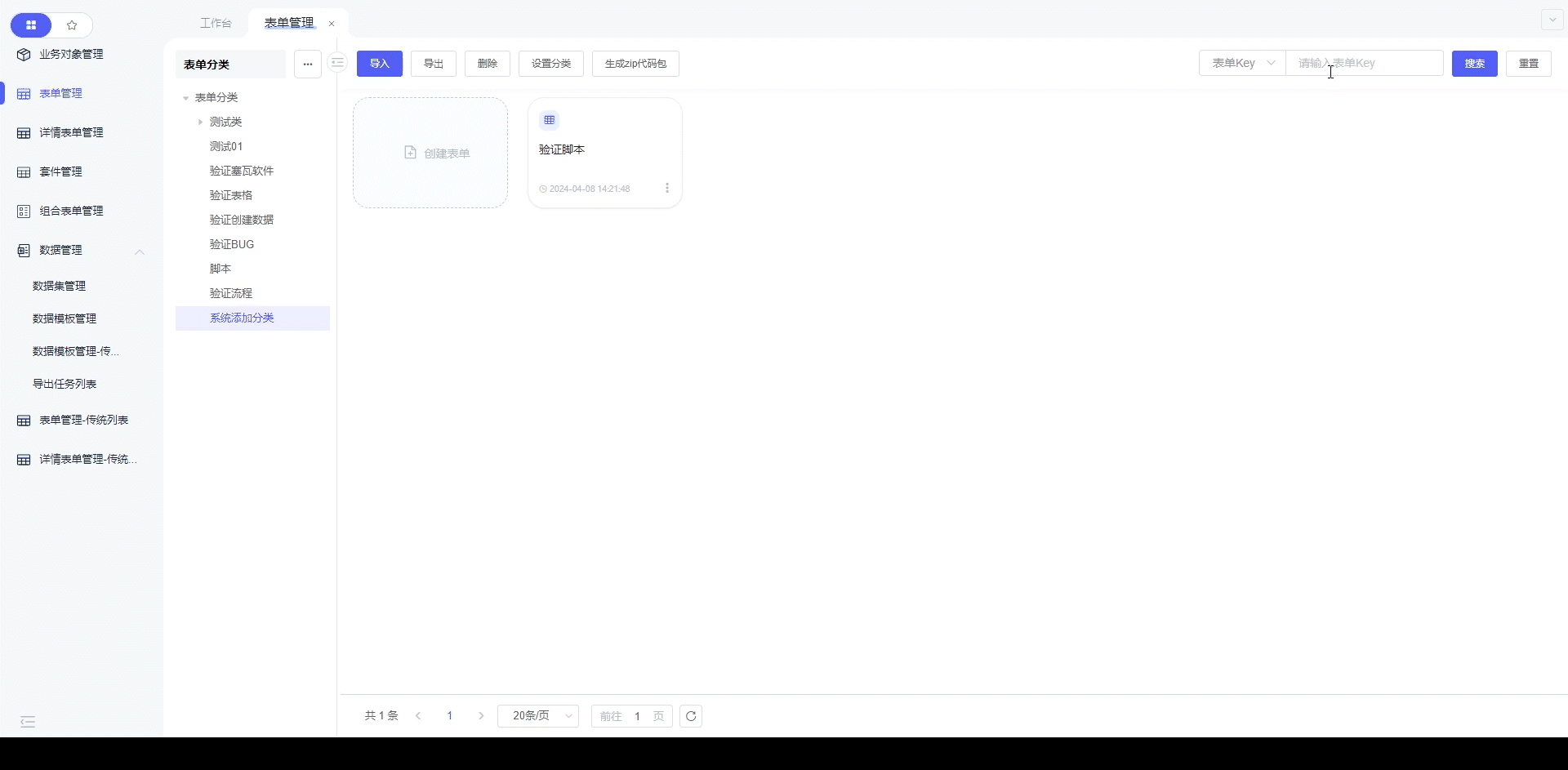
### 8、搜索框:重置
搜索框搜索数据后,重置查询,数据还原到未查询的结果
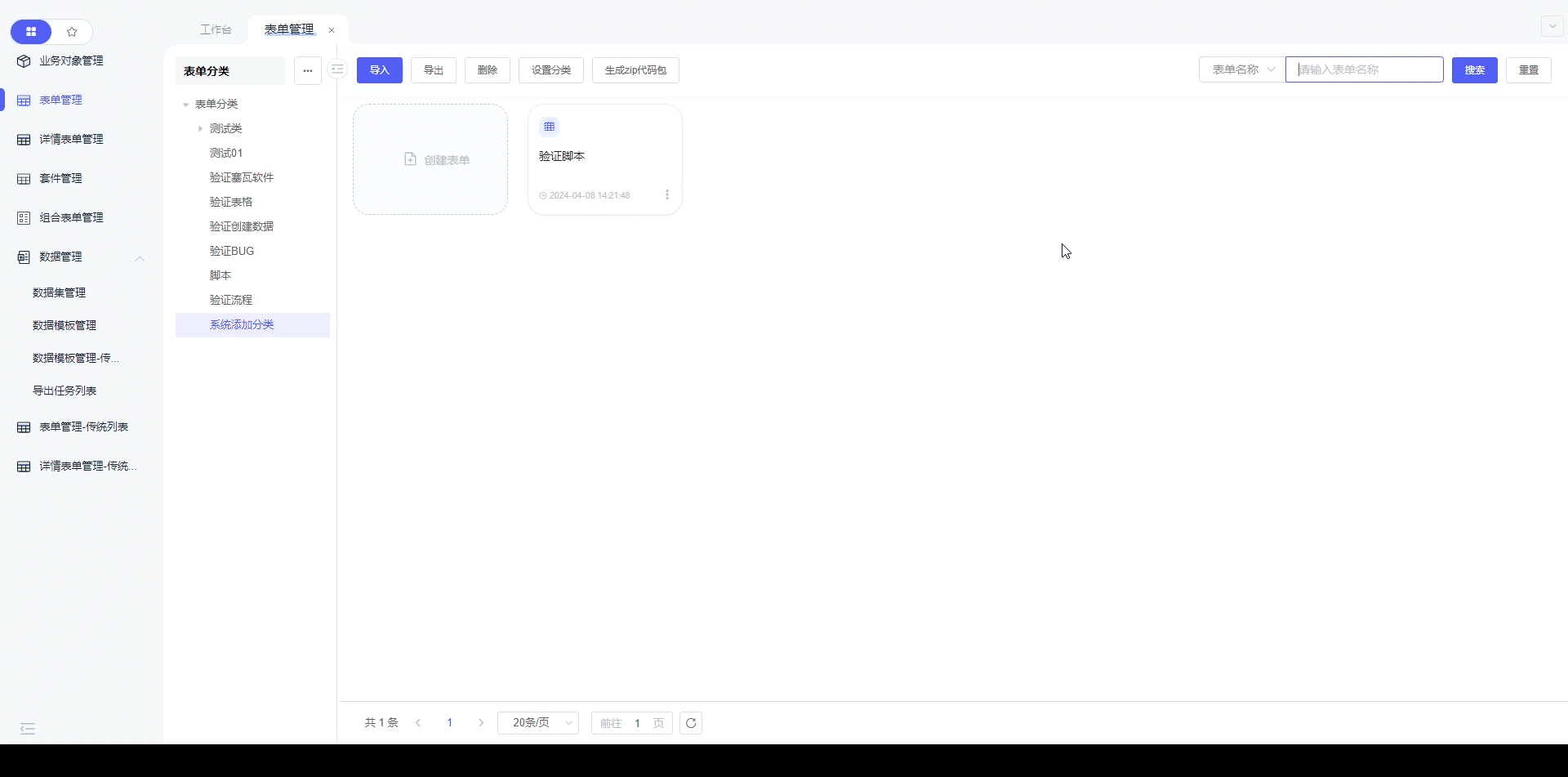
### 9、列表功能
共\[\]条:
:显示当前所在的页数,也可以自己选择对应页数,下一页,《上上页\[跳转多个页数\],》下下页\[跳转多个页数\]
\[ 10条/页 \]:可以选择对应显示页显示数量【\[ 10条/页 \],\[ 20条/页 \],\[ 50条/页 \],\[ 100条/页 \]】,选择第一个,页面最多显示10条数据,超出的数据显示新的一页【满足10条数据后,超出的数据会填充到下一页,】
\[ 前往 \[ \] 页 \]:输入对应页数,例如输入3,列表显示第3页的数据,输入超大数字,默认显示最大页数
:刷新列表按钮
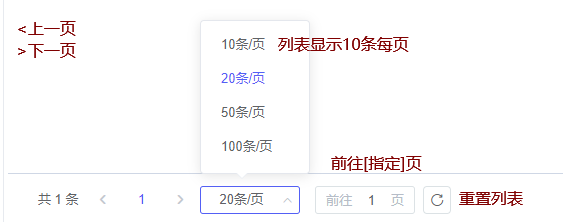
### 10、表单功能
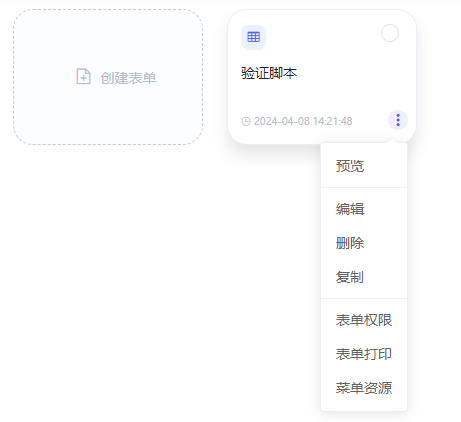
##### 预览
预览表单

编辑:编辑页面可以进行\[添加,更改,删除\]表单控件数据
删除:删除表单
复制:复制一模一样的表单
##### 表单权限
限制对应的\[员工,角色,组织,岗位\],能否查看对应控件数据
> 字段:显示要限制的字段控件
>
> > 隐藏:全部控件自动配置满足隐藏的配置权限
> 
> > 只读:全部控件自动配置满足只读的配置权限
> 
> > 编辑:全部控件自动配置满足编辑的配置权限
> 
> > 必填:全部控件自动配置满足必填的配置权限

> 只读权限:
>
> > 所有:所有人都有这个权限,进入表单后显示单行控件【指定配置控件,如单行配置所有人】
> > 无:所有人都没有这个权限,进入表单后不显示单行控件【指定配置控件,如单行配置无】
> > 编辑:可以指定人员类型,被指定的人员类型获得这个权限
> >
> > > 允许所有人:所有人都有这个权限
> > > 员工授权:被选择的人员有这个权限
> > > 角色授权:被选择角色中的人员列表,有这个权限
> > > 组织(本层级)授权:被选择的组织内的人员有这个权限
> > > 组织(包含子组织)授权:被选择的组织以及下级组织也有这个权限
> > > 岗位授权:被选择的岗位内的人员有这个权限
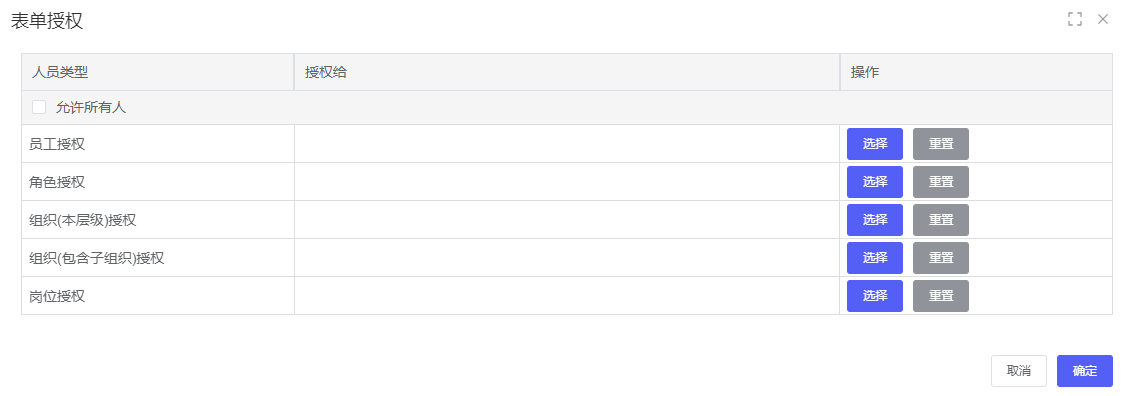
> 编辑权限:
>
> > 所有:所有人都有这个权限,进入表单后能编辑单行控件【指定配置控件,如单行配置所有人】\[查看注意事项\]
> > 无:所有人都没有这个权限,进入表单后不能编辑单行控件【指定配置控件,如单行配置无】\[查看注意事项\]
> > 编辑:
> 必填权限:
>
> > 所有:所有人都有这个权限,进入表单后单行控件显示必填【指定配置控件,如单行配置所有人】\[查看注意事项\]
> > 无:所有人没都有这个权限,进入表单后单行控件不显示必填【指定配置控件,如单行配置所有人】\[查看注意事项\]
> > 编辑:
> 权限隐藏:
>
> > 所有:所有人都有这个权限,进入表单后单行控件隐藏【指定配置控件,如单行配置所有人】\[查看注意事项\]
> > 无:所有人都没有这个权限,进入表单后显示单行控件【指定配置控件,如单行配置所有人】
> > 编辑:
`注意事项`:
> 1、权限显示:隐藏权限>只读权限>编辑权限>必填权限 ;
> 2、如果同时设置只读、编辑、必填、隐藏,则以隐藏为准;
> 3、组合:①、隐藏权限 ②、只读权限 ③、只读权限+编辑权限 ④、只读权限+编辑权限+必填权限
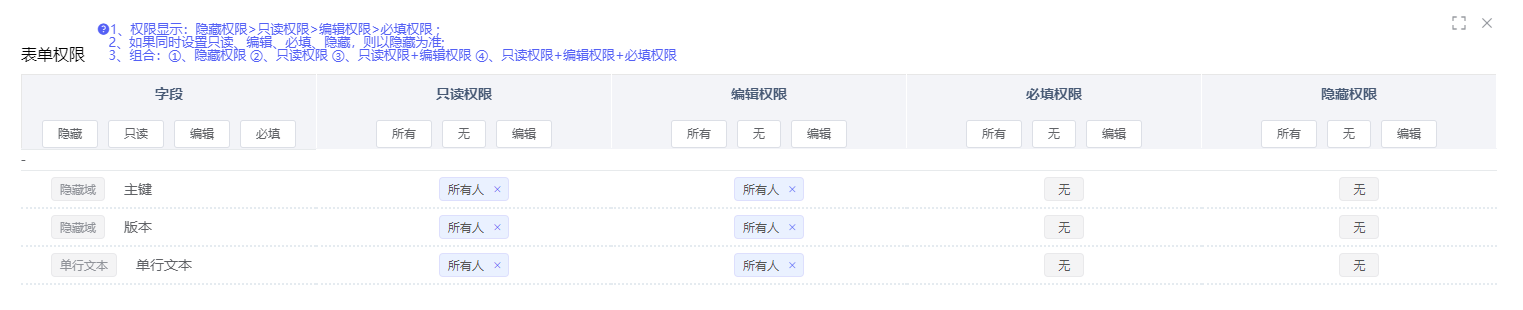
##### 表单打印
创建表单打印模板,来绑定数据模板,绑定流程等等,来实现打印
> 创建表单打印模板:查看如下图
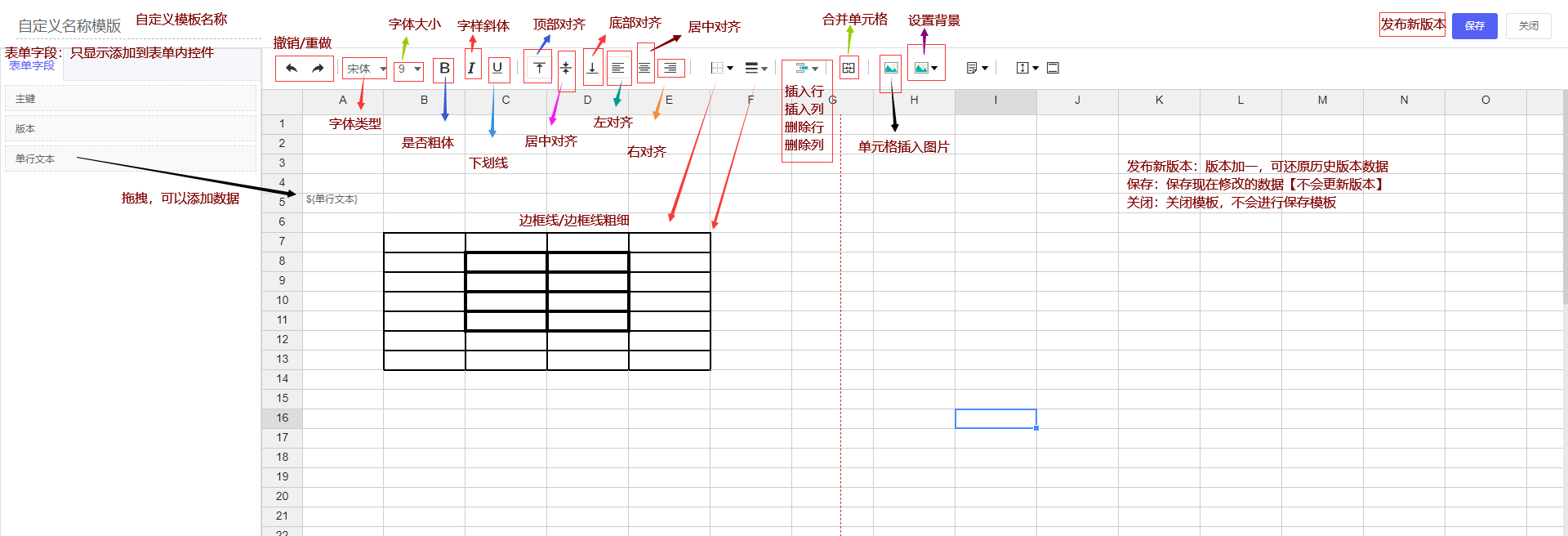
> 查询:根据打印模板名称来模糊查询数据
> 重置:重置已搜索的数据
> 关闭:关闭打印模板,关闭成功后显示表单列表
> 打印模板-功能按钮:
>
> > 预览:可以查看配置好的打印模板
> > 复制:可以复制一个一模一样的打印模板
> > 编辑:编辑已创建的打印模板
> > 删除:可以删除已创建的打印
> > 版本:可以查看发布了几次版本,可以设置对应版本为主版本【数据模板或者其他打印时会根据主版本来执行打印】,可以查看版本明细
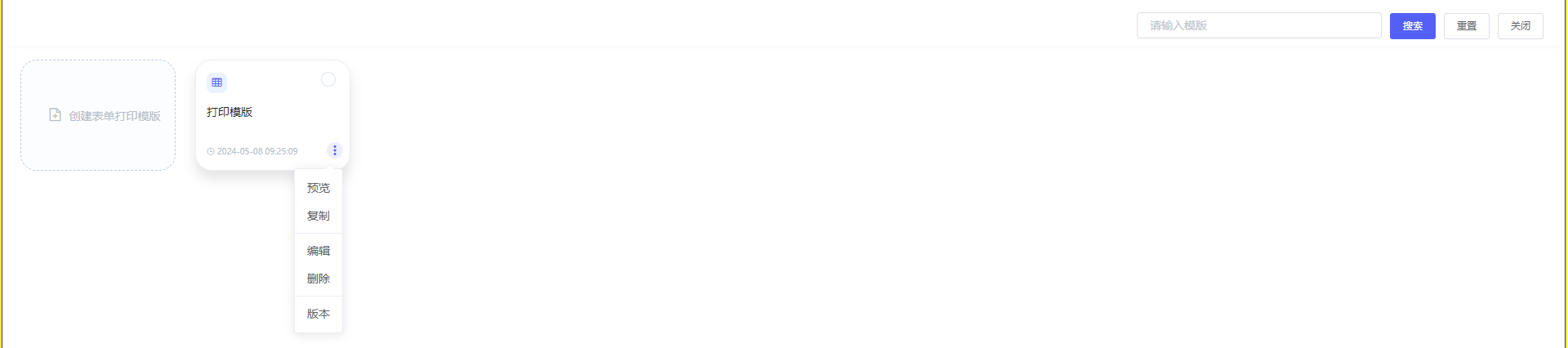
##### 菜单资源
可以将表单数据添加到菜单内,可以直接在菜单内直接访问该表单